Comment transférer des messages GBWhatsApp vers un nouveau téléphone ?
Oct 16, 2024 • Déposé à: Gérer les Apps de Réseaux Sociaux •Des solutions éprouvées
C'est un moment très excitant lorsque l'on s'achète un nouveau téléphone, qu'il s'agisse de la mise à jour de votre appareil actuel ou simplement de vous offrir les dernières technologies. Cependant, bien que ce soit très amusant de jouer avec votre nouvel appareil, il y a un problème commun auquel beaucoup d'entre nous sont confrontés;
Transférer toutes nos données d'un appareil à l'autre.
Bien sûr, il existe de nombreuses applications, telles que les applications de médias sociaux et les jeux, pour lesquelles ce n'est pas un problème. Il suffit de télécharger l'application, de se connecter à votre appareil et de continuer comme si de rien n'était. Simple. D'un autre côté, des applications comme WhatsApp et d'autres applications de contenu ont tous vos anciens messages et conversations sur votre ancien téléphone, alors comment faire pour les transférer?
De plus, si vous utilisez une version modifiée de l'application WhatsApp, en l'occurrence GBWhatsApp, vous aurez encore plus de mal à faire passer le message.
Heureusement, tout n'est pas perdu, il existe de nombreuses façons de transférer vos messages GBWhatsApp d'un téléphone à l'autre ; il suffit de savoir comment. En gardant cela à l'esprit, explorons tout ce que vous devez savoir!
Partie 1: Pourquoi les utilisateurs ne peuvent-ils pas sauvegarder les chats de GBWhatsApp sur Google Drive ?
Tout d'abord, vous vous demandez sans doute pourquoi vous ne pouvez pas sauvegarder vos conversations GBWhatsApp sur Google Drive lorsque vous transférez des messages sur un nouveau téléphone, comme vous pouvez le faire avec d'autres applications. Après tout, il est certain qu'une application dotée d'autant de caractéristiques et de fonctions peut faire quelque chose d'aussi simple que cela, surtout avec le processus de sauvegarde Google Drive intégré à WhatsApp?
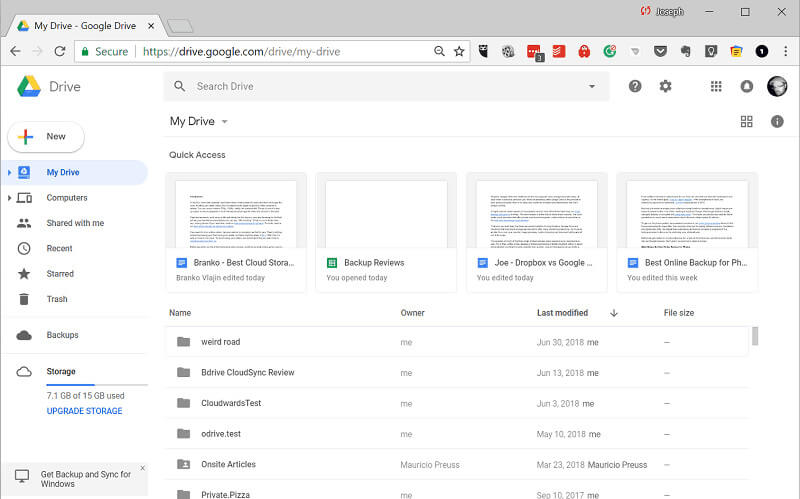
Si seulement c'était aussi simple.
Le problème est que GBWhatsApp est une version modifiée de WhatsApp, ce qui signifie qu'elle n'a pas accès à la fonction de sauvegarde de Google Drive. Ceci est principalement dû au fait que WhatsApp a un lien spécial avec Google Drive, ce qui signifie que vos fichiers de sauvegarde n'affectent pas votre quota d'espace de stockage Google Drive.
Cependant, l'application GBWhatsApp modifiée ne dispose pas de cette fonction car elle n'a pas de connexion officielle avec Google Drive. Vous devrez donc trouver une autre solution pour transférer vos messages GBWhatsApp sur un nouveau téléphone.
Heureusement, nous avons ce qu'il faut;
Partie 2: Transférer en un clic les messages de GBWhatsApp vers un nouveau téléphone
La meilleure façon de transférer les messages GBWhatsApp vers un nouveau téléphone est d'utiliser un logiciel de transfert de données connu sous le nom de Dr.Fone - WhatsApp Transfer. Il s'agit d'un outil dédié conçu pour vous offrir la meilleure expérience sur tous les appareils, dont iOS, Android, MacOS et Windows.
Le logiciel a été développé pour que tout le monde puisse l'utiliser, et même si vous n'avez pratiquement aucune compétence technique, vous pouvez facilement transférer toutes vos données en quelques clics de souris. En fait, cette application offre de nombreux avantages, dont voici cinq des plus importants;

Dr.Fone - Transfert WhatsApp
1 Clic pour transférer toutes les conversations GBWhatsApp sur votre nouveau téléphone.
- Transférez les messages GBWhatsApp vers un nouveau téléphone en une seule fois, ou envoyez uniquement des conversations individuelles.
- Transfert entre appareils iOS et Android sans restrictions
- Logiciel compatible avec toutes les applications de messagerie instantanée et les mods, notamment WhatsApp, GBWhatsApp, LINE, WeChat, etc.
- Un transfert 100 % sûr et sécurisé qui minimise les risques de perte de données et préserve la confidentialité de vos messages.
- Tous les messages, le contenu, les photos, les vidéos, les fichiers audio et les documents sont pris en charge pendant le processus de transfert de GBWhatsApp
Même si vous transférez votre contenu entre des versions modifiées d'une application, par exemple en transférant vos conversations de GBWhatsApp vers l'application officielle WhatsApp, tous les transferts sont entièrement pris en compte et vous n'aurez aucun problème à transférer votre contenu.
Comment transférer des messages GBWhatsApp vers un nouveau téléphone en un clic ?
Comme nous l'avons mentionné plus haut, Dr.Fone - WhatsApp Transfer a été rendu aussi facile que possible à utiliser, de sorte que tout le monde peut en profiter sans aucune compétence technique. En effet, voici l'ensemble du processus décomposé en seulement quatre étapes simples;
Étape #1 - Configurer Dr. Fone - WhatsApp Transfer
Tout d'abord, téléchargez "WhatsApp Transfer" pour votre ordinateur Mac ou Windows. Installez le logiciel comme vous le feriez pour tout autre logiciel en suivant les instructions à l'écran.
Une fois terminé, ouvrez le logiciel, de sorte que vous soyez dans le menu principal.

Étape #2 - Transfert de vos messages GBWhatsApp
Sur la page d'accueil, cliquez sur l'option "Transfert WhatsApp", puis sur "Transfert de messages WhatsApp".’

Connectez maintenant votre appareil actuel et votre nouvel appareil. Il peut s'agir d'un transfert d'Android à Android, car GBWhatsApp n'est pris en charge que par les appareils Android, mais vous pouvez transférer de n'importe quel appareil vers iOS si vous le souhaitez. Assurez-vous d'utiliser les câbles USB originaux si possible.
Assurez-vous que vous connectez d'abord votre appareil actuel, puis votre nouvel appareil, afin que le téléphone actuel s'affiche sur la gauche de l'écran. Si ce n'est pas le cas, utilisez l'option de basculement au milieu de l'écran!

Étape #3 - Effectuer le transfert GBWhatsApp
Lorsque vous estimez que tout est bien configuré, cliquez simplement sur le bouton Transférer en bas à droite de l'écran, et le processus se déroulera automatiquement. Assurez-vous que les deux appareils restent connectés tout au long du processus.
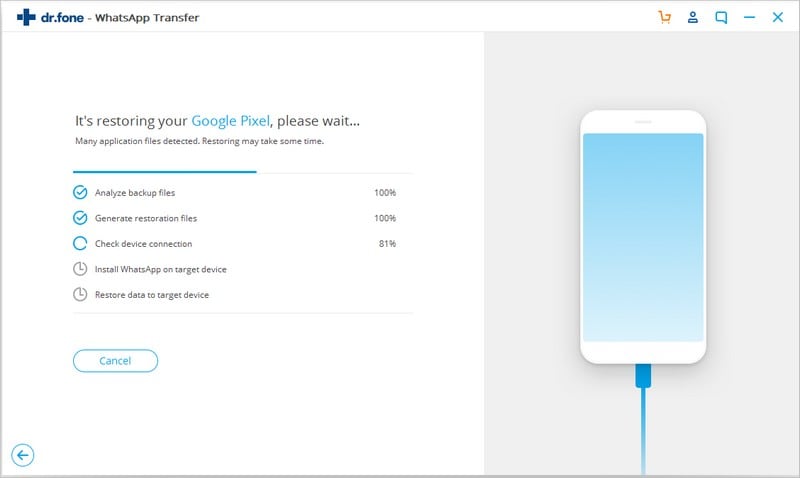
Étape #4 - Effectuez le transfert de GBWhatsApp
Une fois le transfert terminé, veillez à déconnecter les deux appareils. Ouvrez maintenant votre WhatsApp ou GBWhatsApp sur votre nouvel appareil et commencez à le configurer. Connectez-vous à votre compte en utilisant votre numéro de téléphone et entrez les codes qui vous sont demandés.
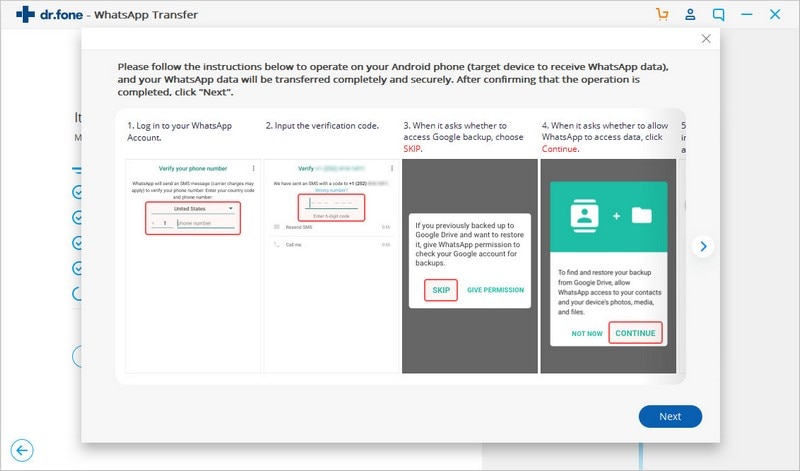
Cliquez maintenant sur le bouton Restaurer lorsque vous y êtes invité et WhatsApp/GBWhatsApp analysera et vérifiera les fichiers transférés pour vous permettre un accès complet à toutes les conversations et tous les fichiers multimédia sur votre appareil!
Partie 3 Méthode commune pour transférer des messages GBWhatsApp vers un nouveau téléphone
Bien que Dr. Fone - WhatsApp Transfer soit clairement la solution la plus efficace et la plus rapide lorsqu'il s'agit de transférer des messages GBWhatsApp vers un nouveau téléphone, il n'y a pas de raison de s'en priver. Mais ce n'est pas le seul moyen. En effet, elle ne fonctionnera pas si vous n'avez pas accès à un ordinateur.
Toutefois, si vous ne pouvez rien y faire, vous voudrez quand même transférer votre contenu. nous allons vous montrer comment faire. Attention, ce processus peut prendre du temps, mais fonctionnera pour le transfert de vos fichiers.
C'est parti!;
Étape #1 - Préparation de vos fichiers
Tout d'abord, vous devez déterminer le type de transfert que vous effectuez. S'agit-il d'un transfert de l'application officielle de WhatsApp vers une autre application officielle de WhatsApp ? S'agit-il d'un transfert entre les éditions de GBWhatsApp, ou d'un inter-transfert entre les deux applications?
Si vous effectuez un transfert entre les versions normales de l'application, vous pouvez passer à l'étape suivante.
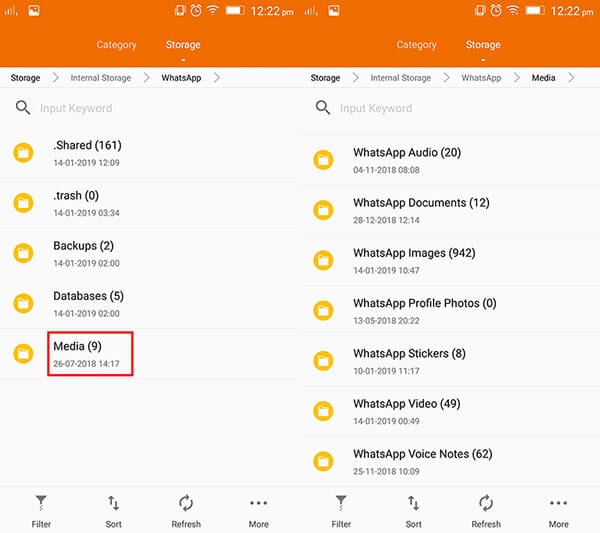
Si vous passez d'une application à l'autre, par exemple de GBWhatsApp à l'application officielle, vous devrez suivre les étapes ci-dessous;
- Ouvrez votre gestionnaire de fichiers et trouvez le fichier GBWhatsApp. Renommez maintenant ce fichier en fonction de la version de l'application vers laquelle vous effectuez le transfert. Par exemple, " GBWhatsApp " devient " WhatsApp ".
- Tapez dans le dossier et renommez chaque instance de " GBWhatsApp " en " WhatsApp ". Par exemple, " GBWhatsApp Audio " devient " WhatsApp Audio ".
Vous devez également vous assurer qu'aucune version de WhatsApp n'est installée sur votre nouveau téléphone. Nous nous y intéresserons plus tard.
Étape #2 - Transférer vos fichiers
Insérez une carte SD dans votre appareil actuel.
Accédez au gestionnaire de fichiers pour retrouver votre dossier WhatsApp/GBWhatsApp et transférez l'intégralité du dossier sur la carte SD. Attendez que ce processus soit terminé.
Retirez maintenant votre carte SD en toute sécurité et insérez-la dans votre nouvel appareil.
Maintenant, naviguez dans le gestionnaire de fichiers de votre nouveau téléphone, trouvez la carte SD et copiez le dossier WhatsApp/GBWhatsApp, puis copiez et collez-le dans la mémoire interne de votre nouveau téléphone.
Maintenant, retirez la carte SD.
Étape #3 - Restaurer les conversations GBWhatsApp sur un nouveau téléphone
Une fois vos conversations WhatsApp/GBWhatsApp stockées en toute sécurité sur votre nouvel appareil, vous pouvez les récupérer dans votre nouvelle application WhatsApp/GBWhatsApp.
Installez GBWhatsApp sur un nouveau téléphone et sur votre appareil comme vous le feriez pour toute autre application.
Chargez l'application et insérez votre numéro de téléphone pour confirmer et vous connecter à votre compte. Vous devrez peut-être entrer un code OBT si on vous le demande.

Si on vous le demande, cliquez sur le bouton Restaurer et tous vos messages WhatsApp/GBWhatsApp seront restaurés sur votre compte, et vous aurez un accès complet à toutes vos conversations!
C'est tout ce qu'il faut pour restaurer les conversations de GBWhatsApp sur un nouveau téléphone!
Résumé
Comme vous pouvez le voir, cette dernière technique est beaucoup plus longue, et il y a beaucoup de possibilités d'erreurs humaines et un risque plus élevé de perdre vos données à cause de la corruption. C'est pourquoi nous vous recommandons vivement d'utiliser le logiciel Dr.Fone - WhatsApp Transfer, qui peut vous aider à transférer votre contenu en toute sérénité.
Gestion de WhatsApp
- Transfert de WhatsApp
- 4. Transférer WhatsApp d'iOS à PC
- 5. Transférer WhatsApp d'Android à iOS
- 6. Transférer WhatsApp d'iOS à Android
- 7. Transférer WhatsApp de Huawei à Android
- 8. Passer de WhatsApp à GBWhatsApp
- 9. Transférer GBWhatsApp vers un nouveau téléphone
- 10. Modèle de message WhatsApp pour les vacances
- Sauvegarde de WhatsApp
- 2. Extracteur de sauvegarde WhatsApp
- 3. Sauvegarder les messages WhatsApp
- 4. Sauvegarder les photos/vidéos WhatsApp
- 5. Sauvegarder WhatsApp sur PC
- 6. Sauvegarder WhatsApp sur Mac
- 8. Restaurer la sauvegarde WhatsApp de Google Drive à iCloud
- Restauration de WhatsApp
- 1. Meilleurs outils gratuits de récupération de WhatsApp
- 4. Récupérer les messages WhatsApp supprimés
- 6. Récupérer les messages WhatsApp supprimés
- Conseils WhatsApp
- 1. Meilleur statut WhatsApp
- 4. Meilleures applications de mod WhatsApp
- 5. Obtenir WhatsApp sur iPod/iPad/Tablette
- 6. Accéder au dossier WhatsApp
- 8. Masquer les coches WhatsApp
- 9. Pirater un compte WhatsApp
- 12. Télécharger WhatsApp Plus
- 13. Télécharger YoWhatsApp
- Problèmes WhatsApp
- Gestion de WhatsApp Business
- 1. WhatsApp Business pour PC
- 3. WhatsApp Business pour iOS
- 5. Sauvegarder et restaurer WhatsApp Business
- 7. Changer un compte WhatsApp Business en compte normal
- Autres applications sociales
- ● Gérer /transférer /récupérer des données
- ● Déverrouiller l'écran /activer /verrouiller FRP
- ● Résoudre la plupart des problèmes iOS et Android
- Essai Gratuit Essai Gratuit Essai Gratuit Essai Gratuit
- >

















Blandine Moreau
Éditeur
Généralement noté4.5(105participants)